配置vs code代碼片段的方法是通過設置觸發詞快速插入預定義代碼塊,以提高開發效率。1. 打開vs code,點擊左下角的設置圖標,選擇“用戶代碼片段”。2. 選擇目標語言或全局配置文件,打開 JSon 文件進行編輯。3. 添加新代碼片段,包含名稱、觸發詞、代碼塊和描述。4. 使用占位符 $1、$2 等定義光標切換位置,或使用 ${1:default value} 設置默認值。5. 保存后在對應語言文件中輸入觸發詞并按 tab 鍵插入代碼片段。自定義文件模板可通過安裝 “file templates” 插件實現,創建模板文件并配置路徑,利用占位符自動替換內容。代碼片段適用于插入小段代碼,而文件模板用于創建包含完整結構的大文件。分享和管理代碼片段可通過分類存儲為多個文件,并用 git 進行版本控制。調試時可依賴 vs code 的代碼提示功能,檢查描述和定義是否正確,尤其是占位符的位置和數量。
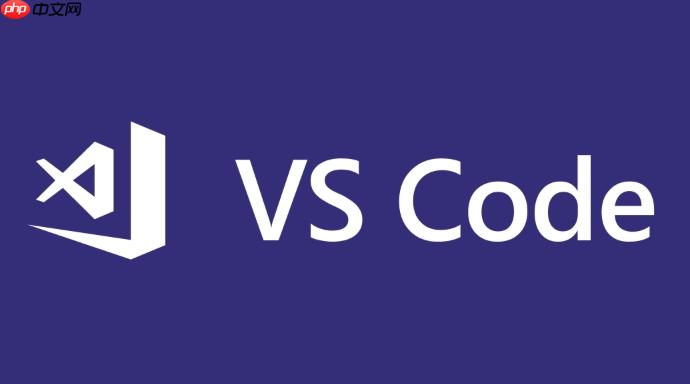
配置VS Code代碼片段,本質上就是讓你在編寫代碼時,通過輸入簡短的觸發詞,快速插入預定義的代碼塊,提高開發效率。自定義模板則是更進一步,可以創建包含文件頭、常用函數等完整結構的模板文件。
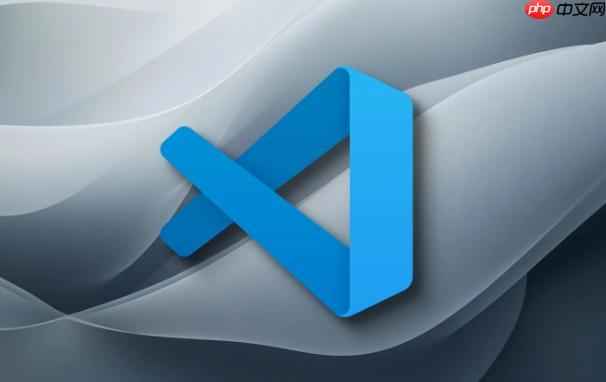
打開VS Code,點擊左下角的設置圖標(齒輪),選擇“用戶代碼片段”。 接著,選擇你想要配置代碼片段的語言,比如 JavaScript、python 或者全局適用的 global.code-snippets。 這會打開一個 json 文件。
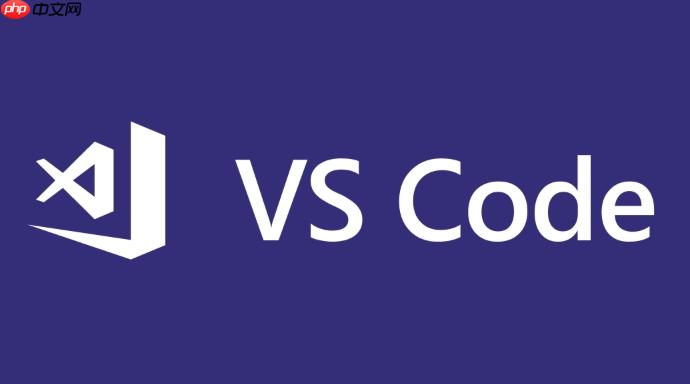
如何創建和使用代碼片段
在打開的 JSON 文件中,你可以添加新的代碼片段。每個代碼片段都包含一個名稱、一個觸發詞和一個代碼塊。
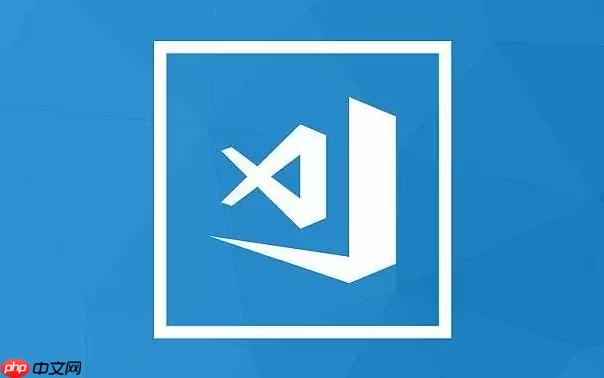
{ "print to console": { "prefix": "log", "body": [ "console.log('$1');", "$2" ], "description": "Log output to console" } }
- “Print to console”: 代碼片段的名稱,在 VS Code 的代碼提示中顯示。
- “prefix”: “log”: 觸發詞,當你輸入 log 并按下 Tab 鍵時,這段代碼片段就會被插入。
- “body”: 代碼塊,一個字符串數組,每一行代表代碼中的一行。 $1 和 $2 是占位符,你可以用 Tab 鍵在它們之間切換。
- “description”: 代碼片段的描述,在代碼提示中顯示,方便你了解代碼片段的作用。
保存文件后,在相應的語言文件中輸入 log,按下 Tab 鍵,你就會看到 console.log(”); 被插入到你的代碼中,光標會停留在引號之間。
如何利用占位符提升效率
占位符是代碼片段中最強大的功能之一。 你可以使用 $1、$2、$3 等來定義光標停留的位置。 還可以使用 ${1:default value} 來設置默認值,如果用戶沒有輸入任何內容,就會使用默認值。
例如:
{ "Create a function": { "prefix": "func", "body": [ "function ${1:functionName}(${2:parameters}) {", " ${3:// code}", "}", "$4" ], "description": "Creates a basic function" } }
在這個例子中,$1 的默認值是 functionName,$2 的默認值是 parameters,$3 處有一個注釋。 當你輸入 func 并按下 Tab 鍵時,光標會首先停留在 functionName 上,你可以輸入函數名,然后按下 Tab 鍵,光標會移動到 parameters 上,你可以輸入參數列表,以此類推。
如何創建自定義文件模板
VS Code 本身沒有直接創建文件模板的功能,但你可以通過安裝插件來實現。 比較流行的插件是 “File Templates”。 安裝完成后,你可以創建自定義的文件模板,并在創建新文件時使用它們。
- 安裝 “File Templates” 插件。
- 在 VS Code 的設置中配置模板的路徑。
- 創建模板文件,例如 template.js,并在其中定義你的模板內容。
模板文件示例:
/** * @file: ${fileName} * @author: Your Name * @date: ${createDate} * @description: */ ${cursor}
${fileName}、${createDate} 和 ${cursor} 是占位符,插件會自動替換它們。 ${cursor} 表示光標停留的位置。
代碼片段和文件模板的區別是什么?
代碼片段主要用于快速插入小段代碼,通常是幾行到十幾行。 文件模板則用于創建包含完整結構的完整文件,例如包含文件頭、導入語句、類定義等。 簡單來說,代碼片段是“小而精”,文件模板是“大而全”。
如何分享和管理代碼片段
你可以將你的代碼片段文件分享給其他人,或者將它們存儲在 git 倉庫中進行版本控制。 為了更好地管理代碼片段,你可以將它們按照語言或功能進行分類,創建多個代碼片段文件。 例如,你可以創建一個 javascript.code-snippets 文件用于存放 JavaScript 代碼片段,創建一個 python.code-snippets 文件用于存放 Python 代碼片段。
如何調試代碼片段
調試代碼片段的最佳方式是使用 VS Code 的代碼提示功能。 當你輸入觸發詞時,VS Code 會顯示與該觸發詞匹配的所有代碼片段。 你可以通過閱讀代碼片段的描述來確認它是否是你想要使用的代碼片段。 如果代碼片段沒有按照預期工作,你可以打開代碼片段文件,檢查代碼片段的定義是否正確。 尤其要注意占位符的使用,確保它們的位置和數量都是正確的。


















